Kabel sieciowy nie jest podłączony. Co zrobić, jeśli jest podłączony, ale nie działa
Często zdarza się, że po podłączeniu komputera lub laptopa do Internetu za pomocą kabla sieciowego pojawia się błąd „Kabel sieciowy nie jest podłączony”. Bardziej prawdopodobne jest, że nie jest to nawet błąd, a jedynie stan karty sieciowej, który można zaobserwować w połączeniach sieciowych.
Okazuje się, że komputer w żaden sposób nie odpowiada na połączenie, kabel sieciowy nie jest podłączony, chociaż jest podłączony do komputera, włożony w złącze karty sieciowej. Ikona na panelu powiadomień z czerwonym krzyżem. Internet oczywiście nie działa. Tak to wygląda:
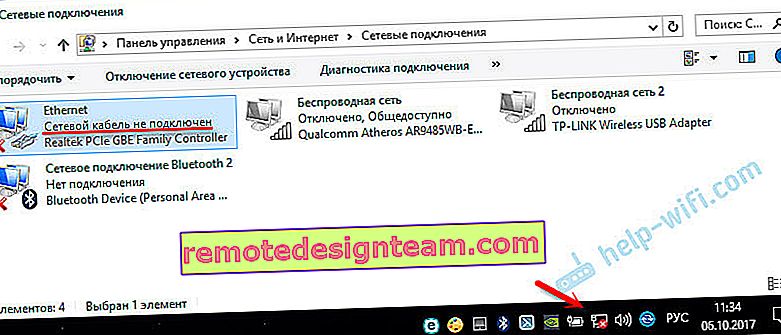
Co najważniejsze, kabel jest podłączony. Z routera, modemu lub bezpośrednio ze sprzętu dostawcy. Ten błąd może pojawić się zarówno na komputerze, jak i na laptopie. Nie ma również znaczenia, który system Windows jest zainstalowany na twoim komputerze. Tylko w Windows 10 napis „Kabel sieciowy nie jest podłączony” będzie obok adaptera „Ethernet”, aw Windows 7 - obok „Połączenie lokalne”. W systemie Windows XP wyskakujące okienko z tym błędem nadal pojawia się, jeśli najedziesz myszą na ikonę połączenia. Błąd „Niezidentyfikowana sieć” jest również dość powszechny.
Może się przydać: Internet nie działa w systemie Windows 10 po podłączeniu kabla sieciowegoTo samo dotyczy metody połączenia. Ktoś ma kabel sieciowy bezpośrednio od dostawcy (na przykład Rostelecom), a ktoś przez modem, router Wi-Fi lub terminal.
Jaki może być problem?
Przyczyn może być wiele. Wymieńmy główne:
- Kabel sieciowy jest nieprawidłowo lub nie w pełni podłączony.
- Kabel sieciowy jest uszkodzony. Być może styki w złączu (do którego zaciśnięty jest sam kabel sieciowy) odpadły.
- Problemy sprzętowe z routerem, modemem, sprzętem dostawcy. Albo sama karta sieciowa w laptopie lub komputerze jest zepsuta.
- Problemy z ustawieniami karty sieciowej. Częściej niż nie, nie może automatycznie wykryć prędkości i dupleksu. Opowiem ci o tym bardziej szczegółowo.
- Niektóre problemy ze sterownikiem karty sieciowej.
- Wirusy, zapory sieciowe, niektóre programy. Tak, tak, z ich powodu może również wystąpić błąd „Kabel sieciowy nie jest podłączony”.
Jak znaleźć przyczynę i co zrobić najpierw?
- Najpierw uruchom ponownie komputer, modem, router (jeśli występuje).
- Odłącz kabel sieciowy i podłącz go ponownie. Sprawdź także połączenie na routerze (jeśli Internet jest przez niego połączony). Podłącz kabel do innego portu LAN. Zwróć uwagę, czy wskaźnik LAN na routerze zapala się po podłączeniu kabla. Możesz zobaczyć instrukcje, jak podłączyć Internet z routera do komputera za pomocą kabla.
- Jeśli to możliwe, podłącz za pomocą innego kabla.
- Możesz delikatnie przesunąć kabel sieciowy tam, gdzie wchodzi do złącza. Spójrz w tym momencie na stan karty sieciowej na komputerze. Być może tam wyjeżdżają kontakty iw ten sposób będzie można się tego dowiedzieć.
- Jeśli jest inny komputer lub laptop, spróbuj go podłączyć. Więc możemy dowiedzieć się, o co chodzi.
- Jeśli Internet przechodzi przez router, spróbuj podłączyć kabel od dostawcy bezpośrednio do komputera.
Podzieliłbym rozwiązania na oprogramowanie i sprzęt.
Kabel sieciowy nie jest podłączony, chociaż jest podłączony: rozwiązania
1 Spróbowałbym usunąć kartę sieciową z menedżera urządzeń. Po ponownym uruchomieniu powinien automatycznie odzyskać. Przejdź do menedżera urządzeń (najłatwiej go znaleźć poprzez wyszukiwanie lub naciśnij kombinację klawiszy Win + R i uruchom polecenie devmgmt.msc).Otwórz kartę „karty sieciowe”, aby znaleźć kartę sieciową. W zależności od producenta i sterownika nazwa może się różnić. Nazwa może zawierać „LAN”. Na przykład na moim laptopie jest to „Kontroler rodziny Realtek PCIe GBE”. Nawiasem mówiąc, zwróć uwagę, czy obok niego jest żółta ikona. Kliknij na nią prawym przyciskiem myszy i wybierz „Usuń urządzenie”.
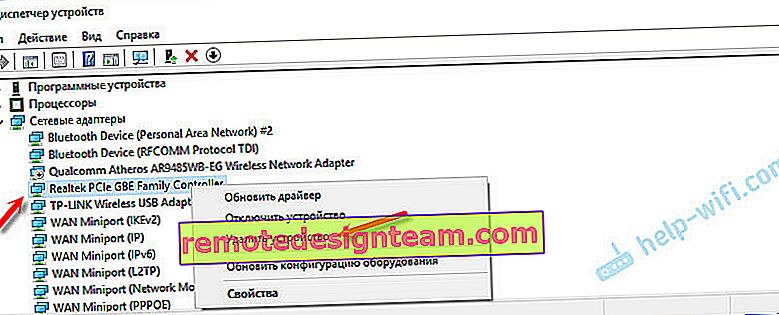
Potwierdzamy usunięcie i ponownie uruchamiamy komputer. Być może po ponownym uruchomieniu wszystko będzie działać, a komputer zobaczy podłączony kabel sieciowy.
2 Sprawdź ustawienia szybkości i dupleksu. W Menedżerze urządzeń kliknij prawym przyciskiem myszy kartę sieciową (jak pokazałem powyżej) i wybierz Właściwości.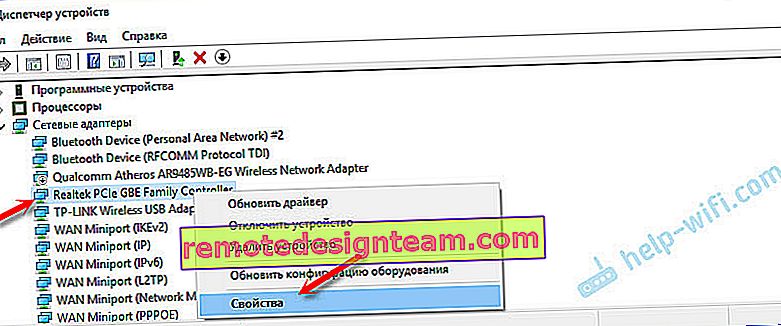
Następnie przejdź do zakładki „Zaawansowane”. Znajdź i wybierz z listy „Spped & Duplex” . Po lewej stronie w menu rozwijanym ustaw wartość „Automatyczna negocjacja”. Ale jeśli ta opcja była tam pierwotnie zainstalowana, spróbuj podać inną wartość. Na przykład: „100 Mbps Full Duplex”. Możesz wypróbować różne opcje. Nie zapomnij kliknąć OK i ponownie uruchomić komputer.
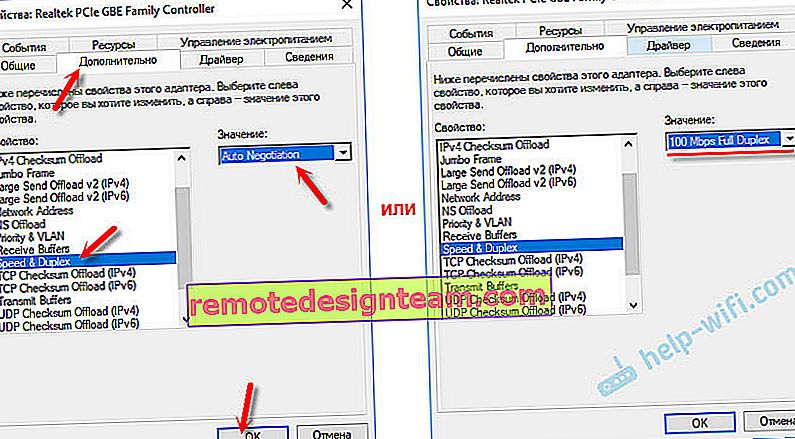
Po prostu często się zdarza, że karta sieciowa nie może automatycznie wykryć szybkości i dupleksu.
3 Sterownik karty sieciowej. Musisz spróbować ponownie go zainstalować. Pobierz sterownik ze strony producenta karty (LAN), laptopa lub płyty głównej komputera i rozpocznij instalację. Możesz zobaczyć artykuł na ten temat: Jaki sterownik jest potrzebny do karty sieciowej (kontrolera Ethernet)? Ściągnij i zainstaluj.








